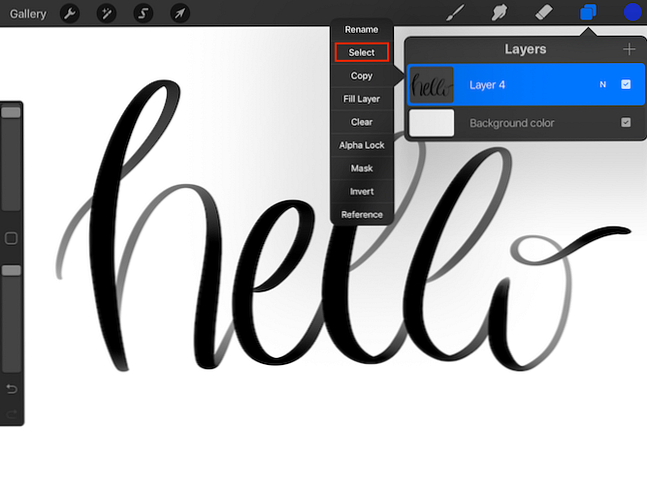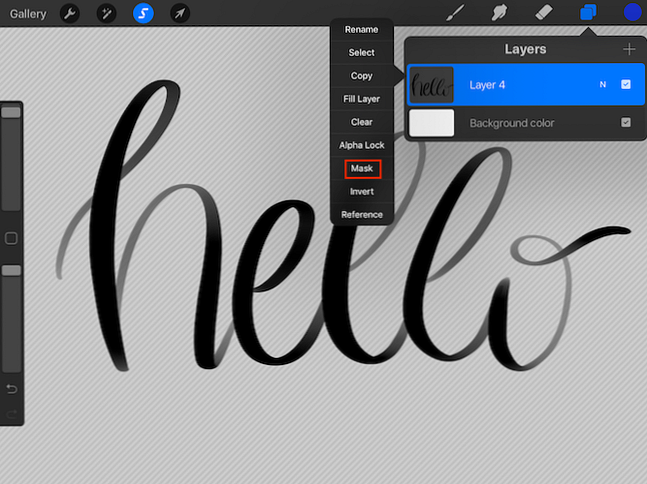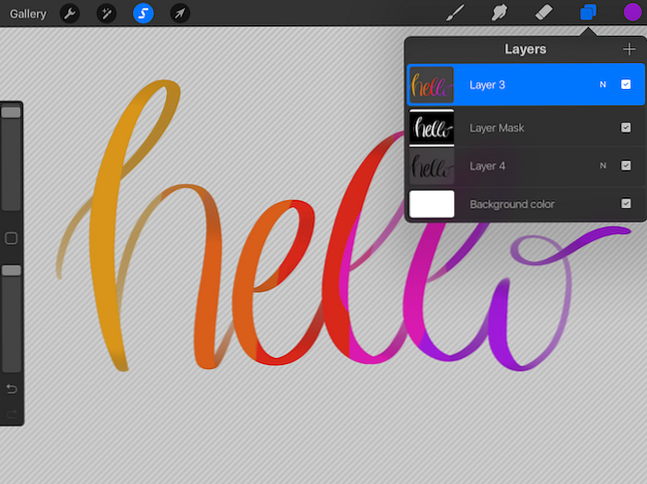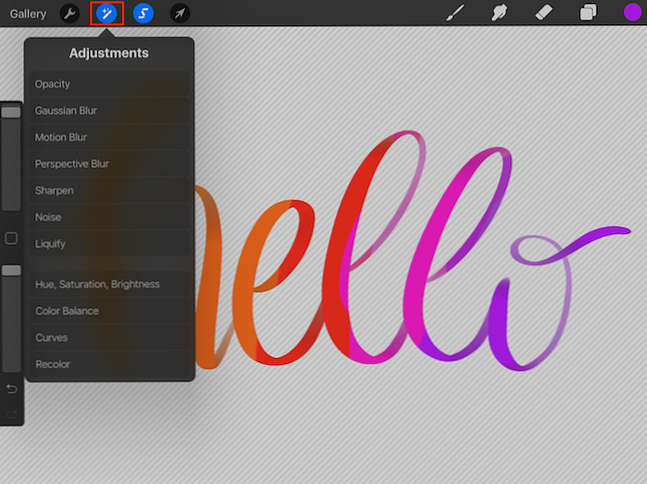Cómo rellenar texto de caligrafía con color, texturas o fotos en Procreate

Procreate es una aplicación particularmente popular para usar cuando se trata de letras a mano. Además de una tonelada de excelentes plumas de caligrafía gratuitas y de pago, también puede usar la aplicación para llenar sus letras con colores, imágenes y más.
Una vez que tenga su escritura en una capa de la manera que lo desea, puede animarla con color. Puede usar la función de máscara de Procreate para rellenar las letras con colores mezclados, fotos y más.
Método 1: Rellenar con un color
- Después de que haya completado sus letras, abra el Capas herramienta y toque la capa con sus letras y en el menú desplegable toque Seleccionar.
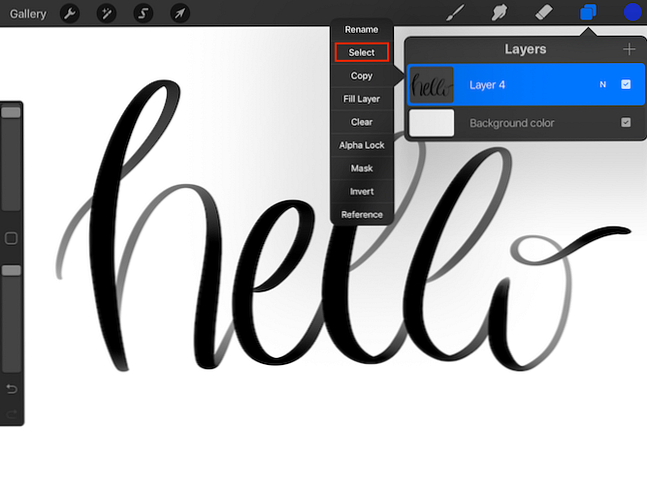
- Toca la miniatura otra vez y esta vez toca, Máscara.
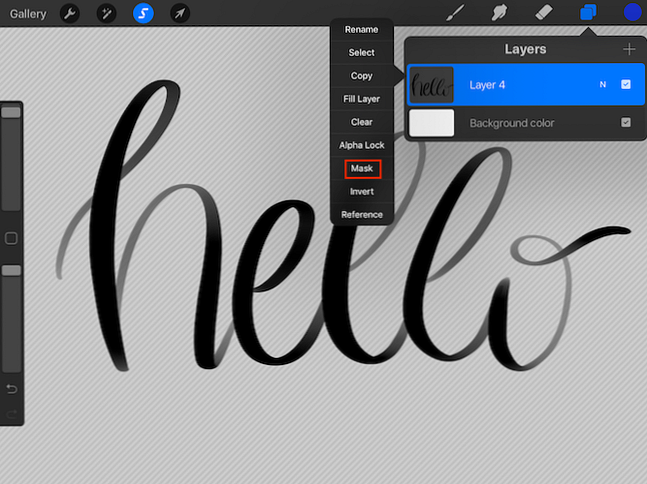
- Abre el panel de capas y crea una nueva capa. Esta es la capa donde agregarás tu color. A medida que agregue su color, verá que está restringido solo al área de sus letras. Si lo desea, puede agregar solo un color, pero un método popular es usar un colorante de arco iris y crear un efecto de acuarela..
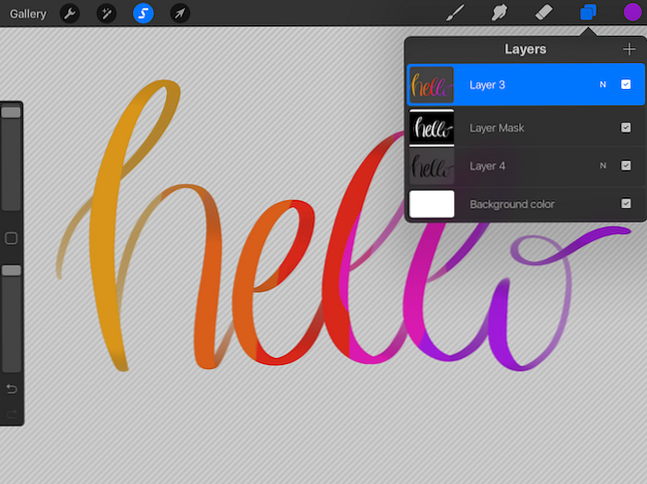
- Si tiene líneas ásperas y desea que sus colores se mezclen, toque el Ajustes herramienta en el menú superior izquierda y toque Desenfoque de movimiento. Arrastre el control deslizante hacia la derecha para mezclar los colores. Alrededor del 15 al 20 por ciento debería ser suficiente. Si encuentra que Motion Blur no crea el efecto que está buscando, puede probar Gaussian Blur en su lugar.
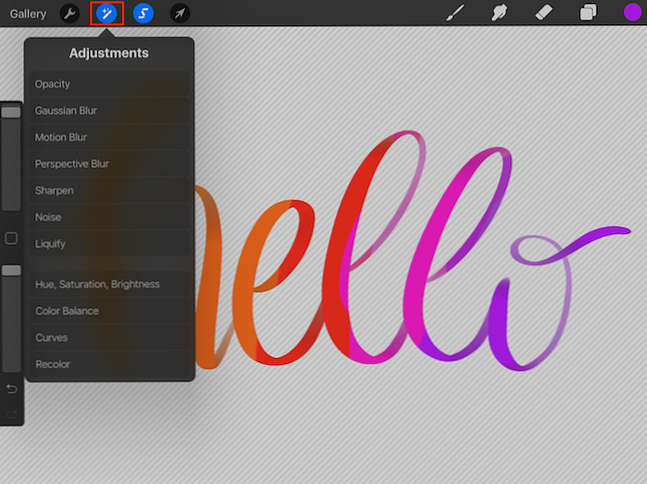
- Vuelva al panel Capas y desactive la capa de letras negras.
Método 2: Rellenar con una imagen o textura
Hay un método un poco más fácil, que también le permite usar una imagen o una textura para completar sus letras:
- Una vez que sus letras estén listas, agregue la imagen que desea usar como textura tocando el botón Acciones en el menú superior izquierdo y tocando Inserte una foto. (También puede crear una nueva capa sobre sus letras, agregar su color sobre las letras, de manera que todas las letras queden completamente cubiertas y usar la herramienta de desenfoque gaussiano para combinarlas).
- Selecciona la foto guardada en tu iPad que quieras usar.
- Abra el panel Capas de nuevo y toque la miniatura de sus letras y toque Seleccionar.
- Grifo Invertir selección
- Abra el panel de capas y toque la miniatura de la textura o capa de color y toque Claro.
- Sus letras ahora deben estar llenas con su foto, textura o colorante..
Si está buscando mejorar su juego de letras con Procreate, no olvide que puede instalar los pinceles Procreate disponibles para descargar Cómo instalar pinceles en Procreate Cómo instalar pinceles en Procreate Procreate es una de las aplicaciones de diseño más populares para Añadir a tu arsenal. Aquí es cómo instalar pinceles personalizados en Procreate. Lea más de los expertos en letras a mano en la web.
Explorar más sobre: Arte Digital, Procrear..